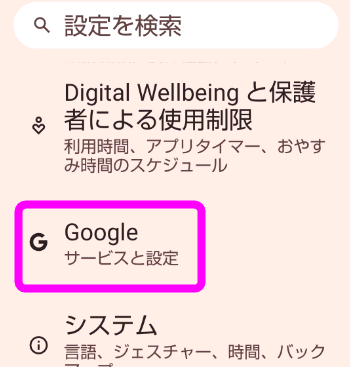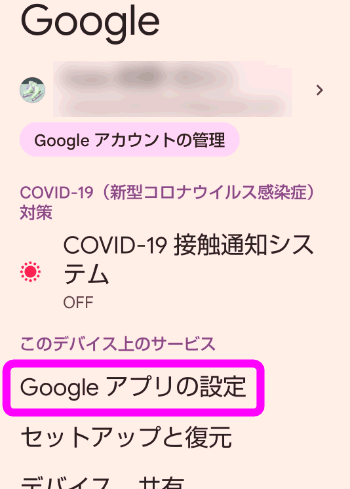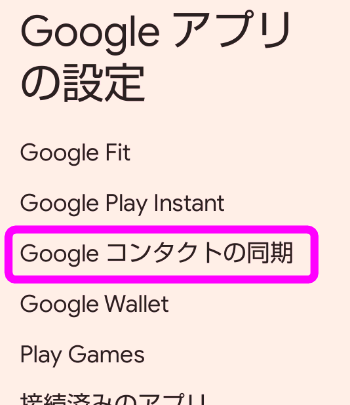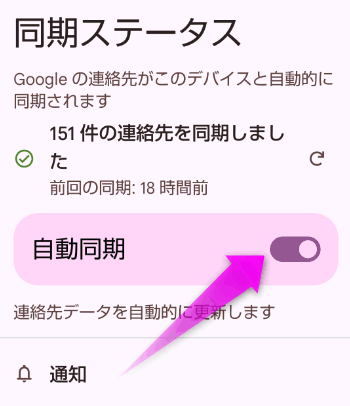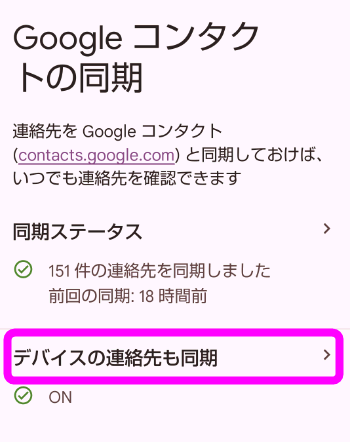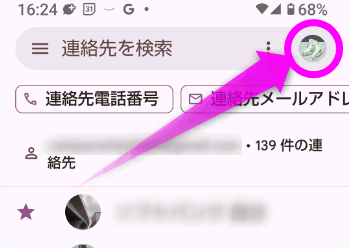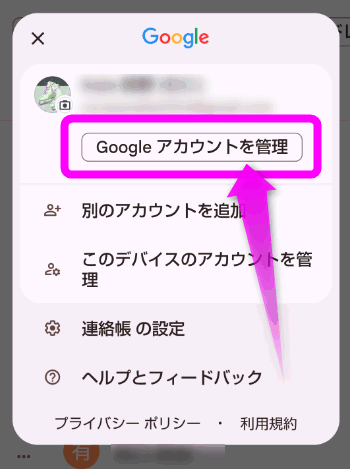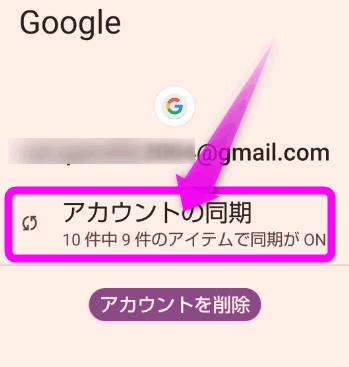Gmailの連絡先と同期しない・同期させない
最終更新日 2023-05-22 21:06
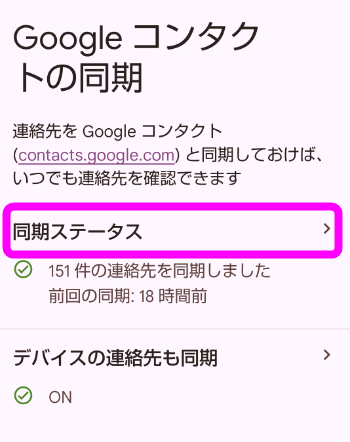 スマホなどでGmailの連絡先がいつまでたっても同期しない場合があります。今回はGmailの連絡先が同期しない原因や強制的に同期させる方法を紹介します。
スマホなどでGmailの連絡先がいつまでたっても同期しない場合があります。今回はGmailの連絡先が同期しない原因や強制的に同期させる方法を紹介します。
また、あえて連絡先を同期させない場合の設定を紹介。
うまく行かない場合は、コメント欄に書き込んでください。
Sponsored Link
目次
Googleアカウントの連絡先の同期出来ない?
Gmailの連絡先が同期できない場合は、同期がオフになっている可能性があります。確認ポイントは2つ。まずは「設定」から。
設定から確認
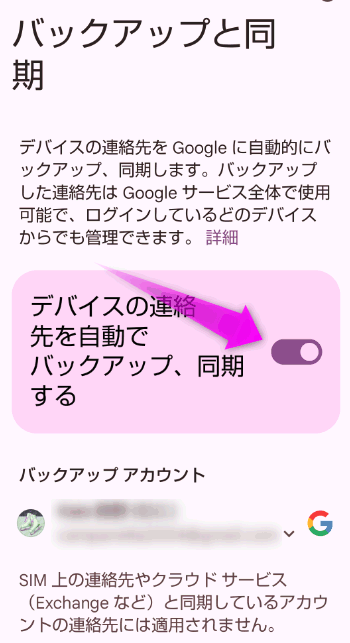 「デバイスの連絡先を自動でバックアップ、同期する」がオンになっているか確認します。
「デバイスの連絡先を自動でバックアップ、同期する」がオンになっているか確認します。
これでGoogleアカウントの連絡先が同期出来るはずです。もし、まだ同期できないなら以下も確認。
連絡先アプリから確認
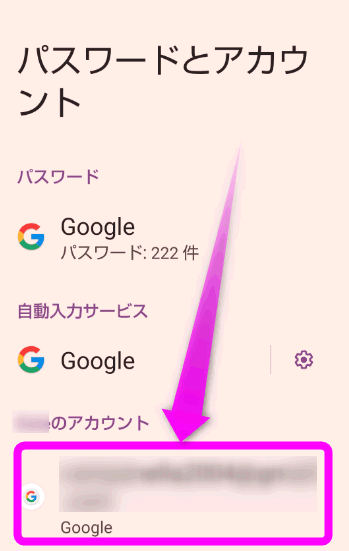 「○○のアカウント」の下にある自分の名前の部分をタップします。
「○○のアカウント」の下にある自分の名前の部分をタップします。
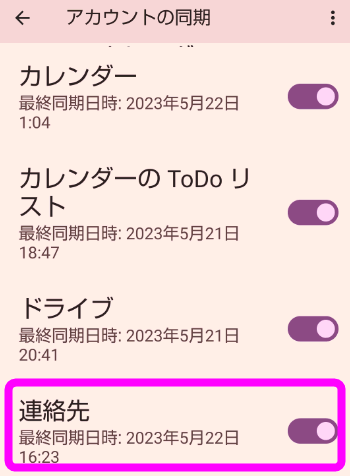 下の方にある「連絡先」がオンになっているか確認してください。
下の方にある「連絡先」がオンになっているか確認してください。
Googleアカウントの連絡先を同期させない方法
何かしら原因があって連絡先の同期をオフにしたい場合は以下。
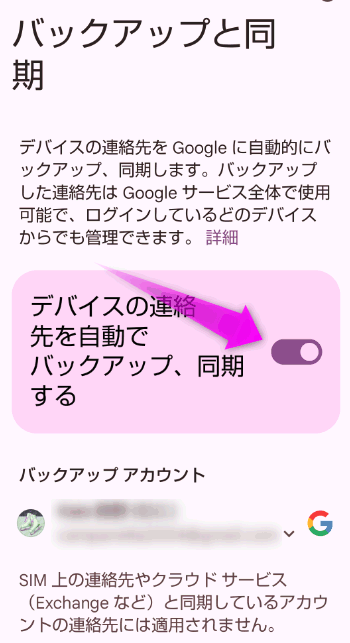 「デバイスの連絡先を自動でバックアップ、同期する」をオフにします。
「デバイスの連絡先を自動でバックアップ、同期する」をオフにします。
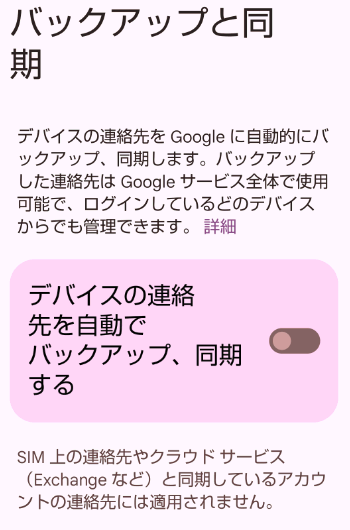 こんな感じ。これでこのスマホとGoogleアカウントの連絡先が同期されなくなりました。
こんな感じ。これでこのスマホとGoogleアカウントの連絡先が同期されなくなりました。
同期に戻す場合
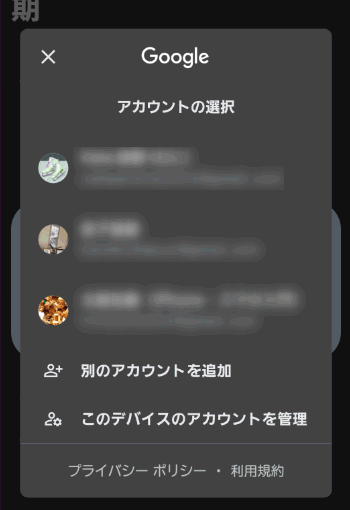 再び同期する場合は、オンにしたときにこの用にGoogleアカウントの一覧が表示されるので、同期させたいアカウントをタップしてください。
再び同期する場合は、オンにしたときにこの用にGoogleアカウントの一覧が表示されるので、同期させたいアカウントをタップしてください。
まとめ
Gmailの連絡先とアンドロイドの連絡先を同期しておくと、いざ、アンドロイドが壊れて連絡先にアクセスできなくなっても、インターネットに接続できればデータを参照できるので、同期は必ずしておいたほうがいいと思います。
また新たにアンドロイドを買い換えても、すぐに連絡帳を復元することができます。
また、バックアップしたデータはiPhoneとも互換性があるので、iPhoneに買い換えた時にも使えます。
さらに、データの編集もパソコン上で行うほうがずっと簡単です。
アンドロイドを購入したら、まずはGmailとの同期をしておくことをお勧めします。
関連ページ
- アンドロイドに電話帳を移行させるには
- パソコンで連絡先を編集するには
- Androidの電話帳のグループ分け
- アンドロイドからiPhoneに電話帳を移行するには
- iPhoneからスマホ(アンドロイド)へ電話帳を移すには
- Gmailの連絡先をiPhoneで使うには
- 電話帳のグループ化が出来る連絡先+
- iPhoneの連絡先が消えた場合の復元方法
- 連絡先を複数・全てまとめて消すには
- iPhoneの電話帳に追加するには
- iPhoneの電話帳を同期
- googleアカウントの取得
最終更新日 2023-05-22 21:06
Sponsord Link
![]() 最終更新日 2023-05-22 21:06 / 投稿日:2012-03-24
|
最終更新日 2023-05-22 21:06 / 投稿日:2012-03-24
| ![]() |
| ![]() |
| ![]()